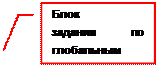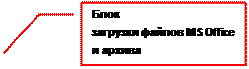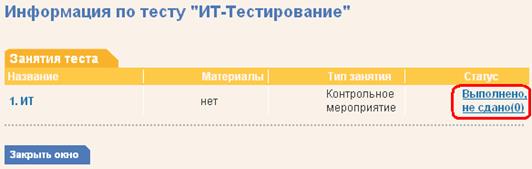Порядок сдачи ИТ-теста
Рисунок 42 – Выбор теста по ИТ
Рисунок 43 – ИТ-Тестирование, шаг 1 Вначале необходимо отправить письмо с выполненным заданием по глобальным сетям. Для этого заполните следующие поля: - «Кому» (введите адрес, указанный в задании); - «Тема» (введите текст, который считаете корректным для темы письма); - «Текст» (введите в данное поле любой адекватный заданию текст); - «Вложение» (укажите посредством кнопки «Обзор» рядом с полем месторасположение Вашего файла с выполненным заданием). Затем нажмите кнопку «Отправить письмо с вложением» для отправки письма. Результатом будет уведомление об успешности отправки.
Рисунок 44 – Подтверждение успешности отправки письма с заданием по глобальным сетям
Рисунок 45 – ИТ-Тестирование, шаг 2 После отправки письма Вам необходимо загрузить файлы Word, Excel, PowerPoint и файл архива в систему тестирования. Для этого необходимо выбрать последовательно каждое выполненное задания через кнопку «Обзор» рядом с каждым пустым полем и указать необходимый файл. После указания всех выполненных заданий нажмите кнопку «Загрузить на сервер». После загрузки своих выполненных заданий появится подтверждение об успешности загрузки файлов.
Рисунок 46 – Подтверждение успешности загрузки выполненных заданий по офисным технологиям Теперь нажмите кнопку «Проверить» для проверки всех выполненных заданий. На форме информации по тесту можно увидеть статус прохождения занятия и свой балл за тест. Для просмотра результатов сдачи занятия нажмите на статус-ссылку.
Рисунок 47 – Статус выполнения задания
|